Oorzaak: Outlook is offline.
Oplossing: controleer of Outlook online is.
Zorg dat in het menu Outlook de optie Offline werken niet is ingeschakeld.

Oorzaak: Outlook is niet verbonden met de server waarop Microsoft Exchange Server wordt uitgevoerd.
Oplossing: Controleer de verbinding met uw Microsoft Exchange-server.
-
Kies Accounts op het tabblad Extra van het lint.
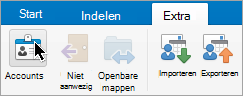
-
Controleer het Exchange-account in het linkerdeelvenster. Als er een probleem met de verbinding is, is het indicatorpictogram oranje.
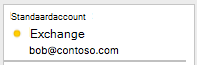
Als u eerder verbinding hebt gemaakt met het account, maakt u hiermee verbinding vanuit een andere Exchange-toepassing, zoals Outlook op het web. U kunt de status van de Exchange-server ook controleren door contact op te nemen met de beheerder van uw Exchange-server.
Oorzaak: Items van een Exchange-account zijn opgeslagen in de cache van Outlook. Als deze cache beschadigd raakt, kan dit leiden tot synchronisatieproblemen met de Exchange-server.
Oplossing: maak de cache in Outlook leeg, zodat alle items uit uw Microsoft Exchange-account opnieuw kunnen worden gedownload.
Let op: Met de volgende procedure wordt alle informatie verwijderd die niet is gesynchroniseerd met de Exchange-server, inclusief het e-mailcertificaat van uw contactpersonen. Door de cache leeg te maken vervangt u de inhoud van de map door de meest recente items van de Exchange-server. Voordat u de cache leegmaakt, is het raadzaam om een back-up van de Outlook-informatie te maken.
-
Zorg ervoor dat de computer is verbonden met de Exchange-server.
-
Houd in het navigatiedeelvenster Control ingedrukt en klik (of klik met de rechtermuisknop) op de Exchange-map waarvoor u de cache wilt leegmaken. Klik vervolgens op Eigenschappen.

-
Kies Cache wissen op het tabblad Algemeen.
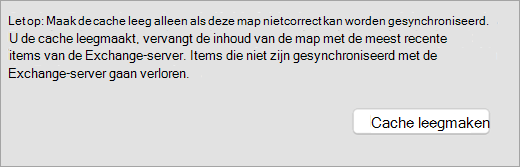
Wanneer de map leeg is, worden de items automatisch opnieuw gedownload van de Exchange-server.
Gerelateerde informatie
Ik kan geen berichten verzenden of ontvangen met Outlook voor Mac











